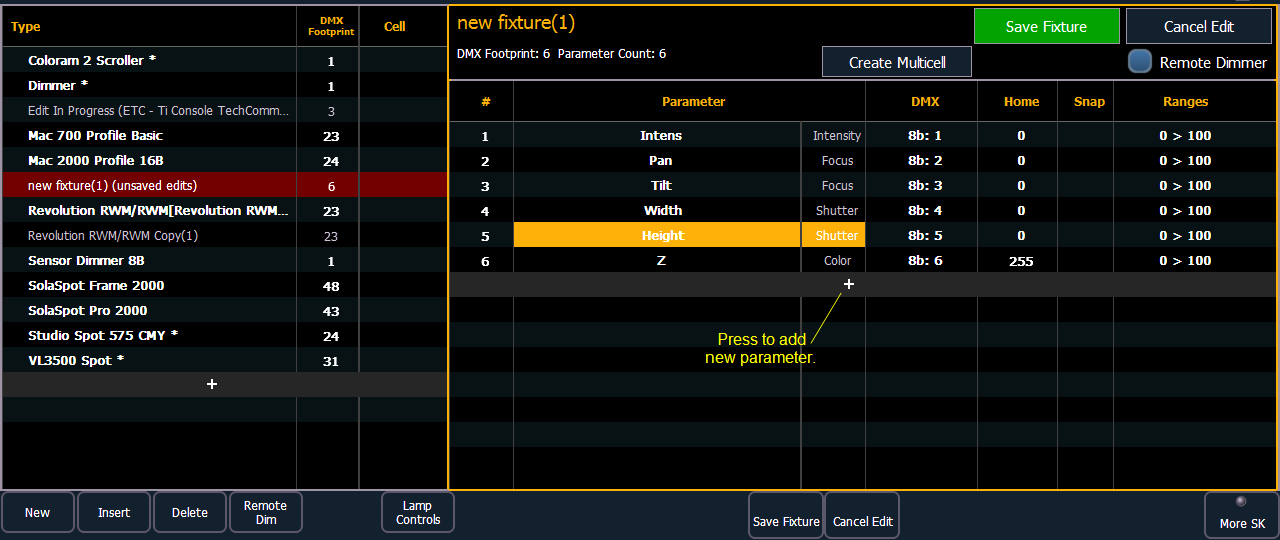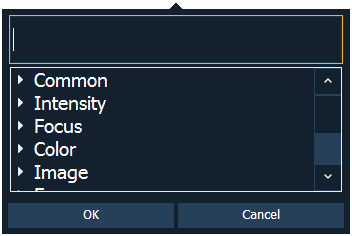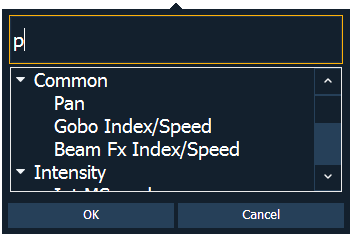Création d'un Nouveau Projecteur
De nouveaux projecteurs sont créés à partir de l'éditeur de « fixtures ». Vous pouvez soit créer un nouveau projecteur, soit copier un projecteur existant pour le modifier. Reportez-vous à la section Copie d'un projecteur
Pour créer un nouveau projecteur, appuyez sur {Nouveau}. Un nouveau projecteur sera ajouté à la liste des fixtures.
Nommer un nouveau projecteur
Une fois que le nouveau projecteur apparaît dans la liste, il est recommandé de nommer le projecteur que vous êtes sur le point de créer.
Pour nommer le projecteur dans la liste du créateur :
- Utilisez les touches [Page], la souris ou l'écran tactile pour sélectionner le nouveau projecteur.
- Appuyez sur [Label] ou tapez sur le nouveau projecteur. Vous pouvez appuyer deux fois sur [Label] pour effacer le nom. Le clavier virtuel s'ouvrira dans la ZIC.
- Entrez le nom souhaité pour le nouveau projecteur sur le clavier virtuel (ou alphanumérique attaché).
- Appuyez sur [Enter]. Le nom apparaîtra dans la colonne « Type » de la liste des projecteurs.
Ajout de Paramètres
Après avoir nommé le projecteur, vous pouvez spécifier les paramètres que contient le nouveau projecteur.
Remarque : Pour les paramètres 16b, LDMX ou « low-DMX » est l'adresse DMX de la seconde moitié de tout circuit 16-bit. En cas d'utilisation en résolution rapide/fin, le circuit DMX définit le réglage « rapide » et le LDMX définit le réglage « fin ». Ne comptez pas les paramètres 16-bit comme deux paramètres, cela sera fait dans une étape ultérieure.
Pour ajouter des paramètres à un nouveau projecteur :
- Utilisez les touches [Page], la souris ou l'écran tactile pour sélectionner le nouveau projecteur.
- Sélectionnez la liste des paramètres en cliquant dessus ou en la touchant.
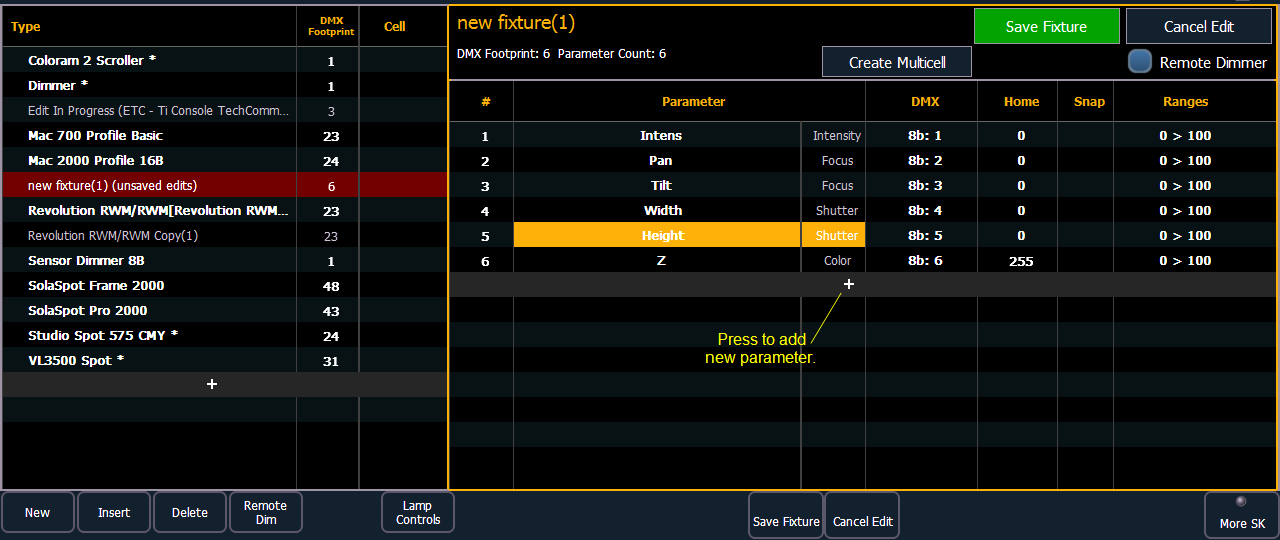
- Déterminez le nombre total de paramètres de votre projecteur. Ne comptez pas les paramètres 16-bit comme deux paramètres, cela sera fait dans une étape ultérieure.
- Appuyez sur {Nouveau} ou {+} pour ajouter des emplacements de paramètres. Répétez cette étape jusqu'à ce que vous ayez autant d'emplacements que nécessaire avec le nombre déterminé à l'étape 3.
Remarque : Lorsque {Nouveau} ou {+} est pressé, l'emplacement de paramètre apparaît dans la liste avec un nom par défaut dans la colonne « Paramètre ». Vous pouvez ne pas tenir compte de ces paramètres par défaut car vous redéfinissez les désignations dans une étape ultérieure.
- Utilisez les touches[Page], la souris ou l'écran tactile pour naviguer jusqu'aux emplacements de paramètres pour lesquels vous souhaitez modifier les désignations de paramètres par défaut.
- Cliquez sur l'emplacement pour ouvrir une liste déroulante des paramètres disponibles.
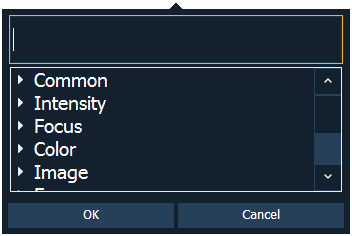
- Cliquez sur une catégorie pour ouvrir la liste déroulante et pour voir les paramètres ou utilisez la boîte de recherche pour trouver le paramètre.
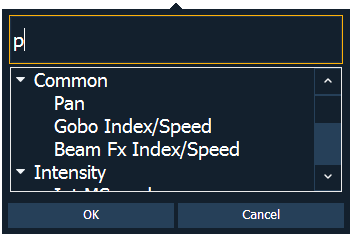
- Appuyer sur le paramètre désiré pour l'assigner ou appuyer sur[Enter] lorsque le paramètre est sélectionné.
- Répétez les étapes 5 à 8 jusqu'à ce que vous ayez saisi tous les paramètres requis pour le nouveau projecteur.
S'il vous manque un emplacement de paramètre : À tout moment, vous pouvez utiliser les touches [Page] et {Insérer}, pour insérer un emplacement de paramètre au-dessus de celui sélectionné.
Si vous souhaitez supprimer un paramètre : vous pouvez utiliser les touches [Page] et {Supprimer}, pour supprimer un paramètre de la liste.
Valeur verrouillée
Un paramètre peut être assigné comme valeur verrouillée (locked value). En cas d'utilisation, l'adresse et la valeur de sortie sont verrouillées au niveau déterminé dans le profil. Cette option est disponible dans la catégorie « Contrôle » de la liste déroulante des Paramètres.
Définir les paramètres
Une fois que vous avez ajouté et spécifié tous les paramètres pour le nouveau projecteur, vous pouvez maintenant définir les exigences d'adresse, la taille et les plages pour chacune d'entre elles.
Pour définir la taille (8-bit ou 16-bit), l'adresse DMX et l'adresse LDMX de tout paramètre :

Vous pouvez modifier l'adresse DMX par défaut assignée à n'importe quel paramètre de la liste. Ce n'est pas l'adresse réelle qui sera utilisée lors du patch, mais plutôt l'ordre d'adresse du paramètre par rapport aux autres paramètres du projecteur.
LDMX ou « low-DMX » est l'adresse DMX de la seconde moitié d'un circuit 16-bit. En cas d'utilisation en résolution rapide/fin, le circuit DMX définit le réglage « rapide » et le LDMX définit le réglage « fin ».
- Utilisez les touches [Page] pour naviguer jusqu'à n'importe quel paramètre dont vous souhaitez modifier la taille. Par défaut, le système propose 8-bit pour tout nouveau paramètre.
- Si ceci est sélectionné, cliquez sur Taille pour choisir entre 8-bit ou 16-bit. Si 16-bit est sélectionné, le système affiche automatiquement une option LDMX. Cette valeur peut être modifiée.
- Entrez l'adresse souhaitée pour les adresses DMX et/ou LDMX à l'aide du clavier.
Pour modifier les valeurs Home de n'importe quel paramètre :
Vous pouvez définir la valeur « home » de n'importe quel paramètre.
- Cliquez sur la colonne « Home » du paramètre désiré.
- Entrez la valeur de référence souhaitée (0 à 255 pour 8-bit et 0 à 65535 pour 16-bit) à l'aide du pavé numérique.
Pour activer le paramètre Snap pour les paramètres :
Vous pouvez activer le changement en cut pour que les paramètres soient exemptés du temps de la cue, afin qu'ils se mettent à leur nouvelle valeur en cut. Pour plus d'informations sur le snap, voir Paramètres snap (avec changement en cut)
- Utilisez les touches [Page] pour naviguer jusqu'à la colonne « Snap » du paramètre souhaité.
- Cliquez dans la colonne « Snap » pour activer le paramètre sélectionné.